win10怎么调节显示屏亮度, Win10屏幕亮度调整方法
更新时间:2023-09-15 10:53:46作者:xiaoliu
win10怎么调节显示屏亮度,在使用Win10操作系统的时候,调节显示屏亮度是一个经常需要注意的问题,随着科技的进步和人们对于视觉体验的要求不断提高,屏幕亮度的调整变得越发重要。Win10提供了多种方式来调节屏幕亮度,让用户可以根据自己的需求和环境来进行设置。无论是在白天还是晚上,通过简单的操作,我们可以轻松调节屏幕亮度,以获得最佳的视觉效果和舒适度。接下来我们将介绍一些Win10屏幕亮度调整的方法,让我们一起来了解一下吧。
操作方法:
1.在你的个人电脑桌面,左下角找到Window入口进入;
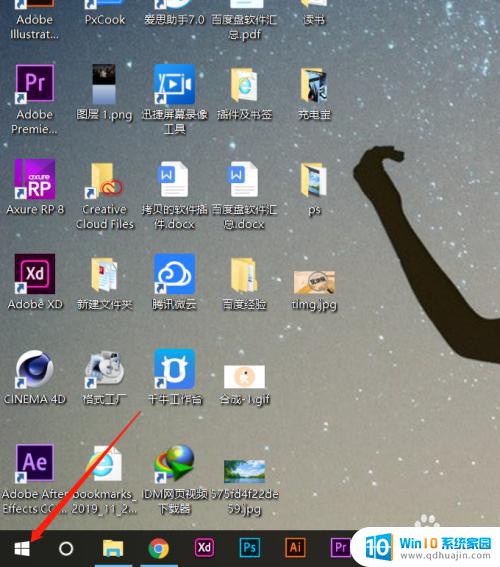
2.在Windows选项界面,选择如图的设置功能,点击进入设置页面;
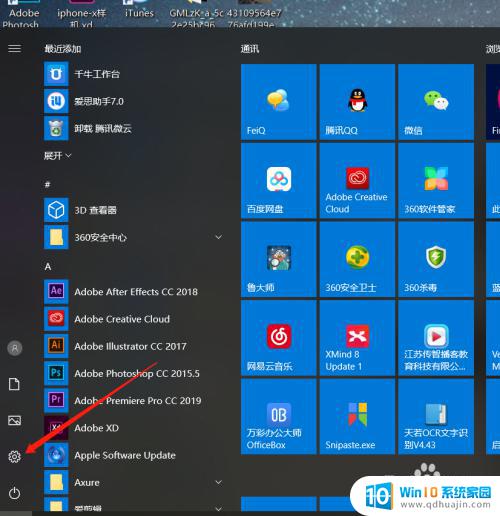
3.在Windows设置页面,选择第一个功能区:系统(显示、声音、通知、电源);

4.在系统设置里面,拉到最下面,找到显示选项,进入显示设置页面;
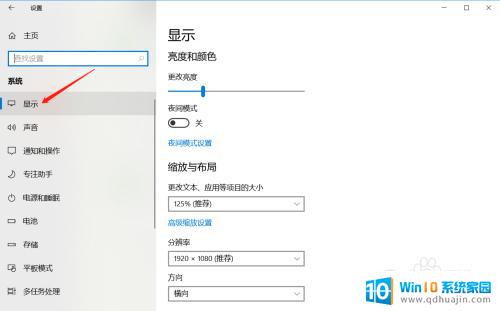
5.在显示亮度与颜色页面,鼠标拖动竖条即可调整屏幕亮度。
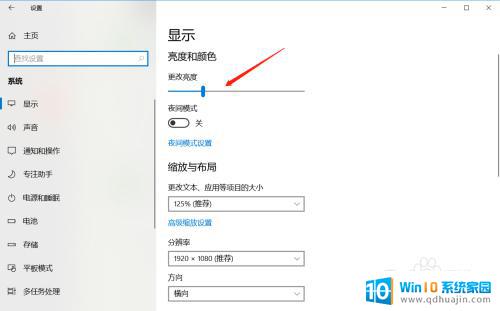
以上是Win10如何调节显示器亮度的全部内容,如果您还有疑问,请按照本文的步骤进行操作,希望这篇文章能帮助到大家。





